

안녕하세요 Dev JaeIn 입니다.
최근 진행했던 Kafka 윈도우 설치 후 테스트를 진행하여 내용을 공유합니다.
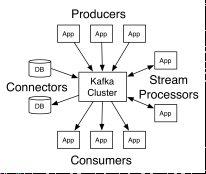
메시징 큐의 일종입니다.
그리고 다른 메시징 큐 activemq, rabbitmq 대비 우수한 TPS 를 나타냅니다.따라서 대용량의 실시간 로그 처리에 특화되어 있습니다.
메시지를 기본적으로 저장하는 기존 메시징 시스템과는 달리 파일 시스템에 저장합니다. 따라서 데이터 유실에 안전합니다.
구성은 Producer, Broker(kafka 서버) , Consumer 로 되어있습니다.
기존 메시징 시스템과의 차이점
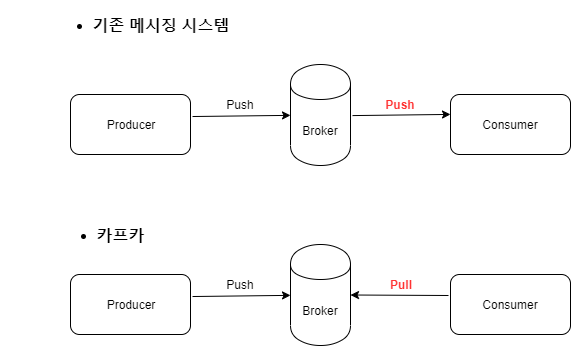
기존시스템은 Broker가 Consumer 에게 들어오는 메시지를 Push 방식으로 진행.
카프카의 Consumer가 브로커로부터 메시지를 가져오기 때문에 자신이 처리량 만큼 처리 할 수 있어 최적의 성능을 낼 수 있습니다.
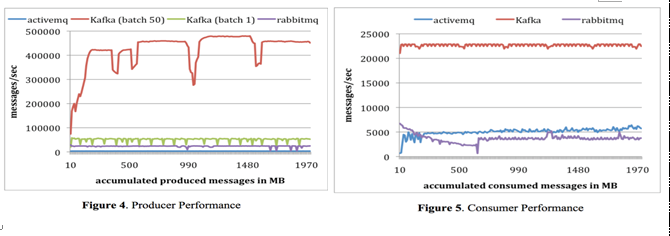
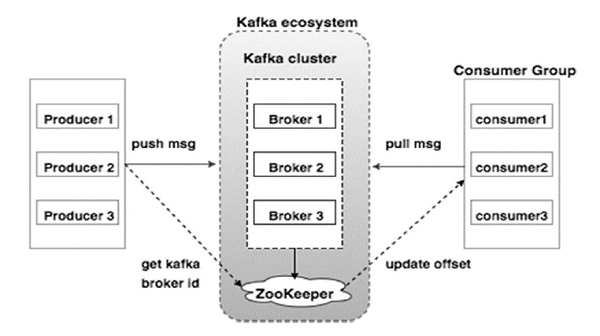
Zookeeper 란 카프카 서버(클러스터)를 관리해주는 것이다.
예를들어, 카프카 서버가 Broker 1,2,3 이렇게 3대가 존재합니다. 클러스터가 되어있는 상태이므로 모든 데이터는 공유가 됩니다.
만약 1번이 리더고 2,3이 팔로워이면 1번 서버가 죽으면 2번 서버가 리더가 되는 방식으로 진행됩니다.
1번 서버가 재시작 되면 1번은 이제 팔로워가 됩니다.
이런 역할을 해주는 것이 Zookeeper 입니다.
1.카프카 다운로드를 진행합니다.
https://kafka.apache.org/downloads 에서 다운로드를 진행하면 됩니다.
단, 주의할점이 있습니다. src를 다운로드 하지 말고 Binary 다운로드를 진행해야 합니다.
저는 src 다운로드 후 진행하려 하니 다음와 같은 예외가 나와 서버가 수행되지 않고 많은 어려움을 겪었습니다.

그래서 제가 다운로드한 파일을 보여드리겠습니다.
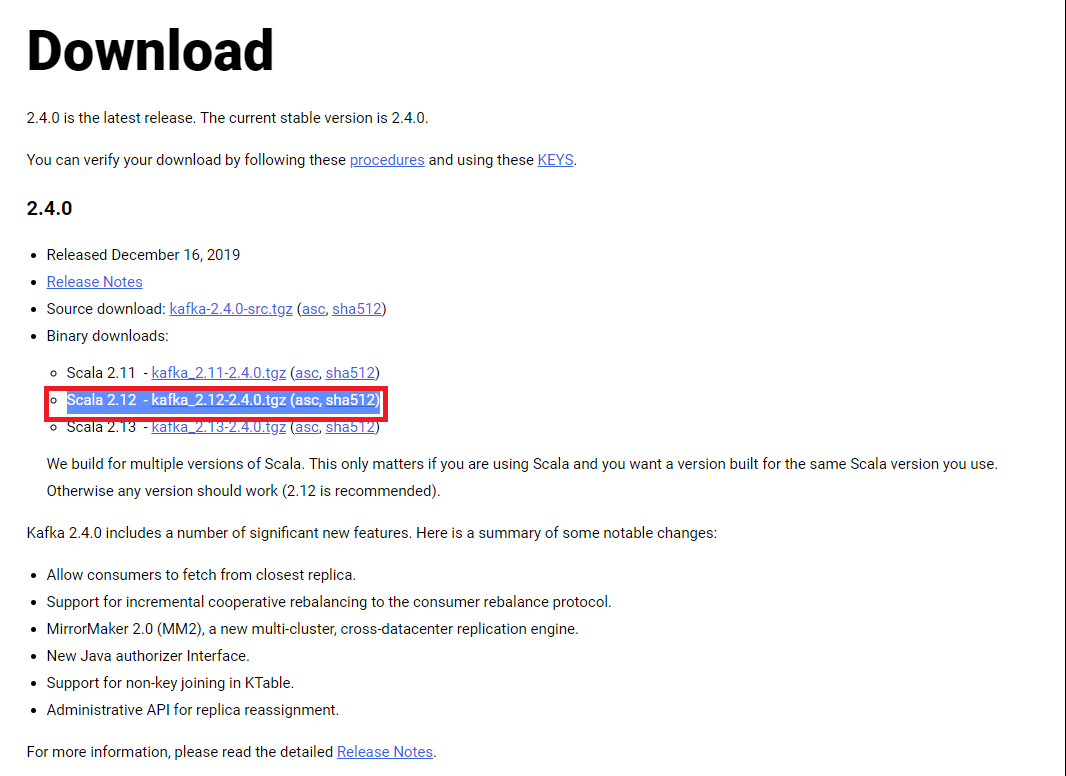
다운로드 한 후 압축을 해제하면 윈도우 전용 폴더가 존재합니다.
저의 경로는 압축파일 폴더에서 부터 kafka_2.12-2.4.0\bin\windows 으로 존재합니다.
2.카프카를 다운로드 하면 zookeeper도 함께 있습니다. 먼저 zookeeper 를 수행합니다.
앞서 설명드린것과 같이 zookeeper가 카프카를 관리해주니 zookeeper가 먼저 수행 된 후 카프카가 수행 가능합니다.
수행 명령어는 다음과 같습니다. 저는 full path를 통해 CMD 창에서 수행했습니다. 각자 카프카 압축파일을 해제한 경로만 설정해서 변경 후 사용하시면 됩니다.
C:\SpringBoot\kafka\kafka_2.12-2.4.0\bin\windows\zookeeper-server-start.bat C:\SpringBoot\kafka\kafka_2.12-2.4.0\config\zookeeper.properties
수행 후 화면
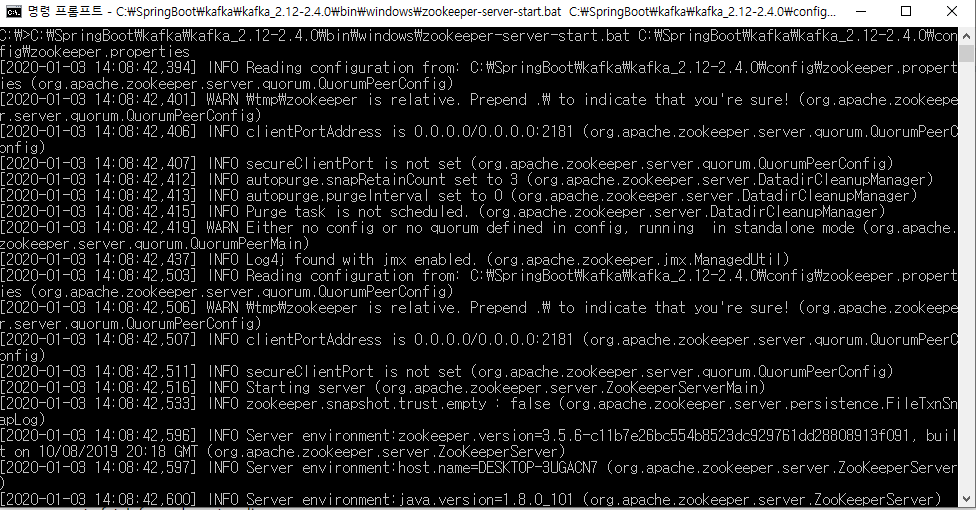
3.이번에는 카프카를 수행합니다.
C:\SpringBoot\kafka\kafka_2.12-2.4.0\bin\windows\kafka-server-start.bat C:\SpringBoot\kafka\kafka_2.12-2.4.0\config\server.properties
수행 후 화면

4.topic 생성
토픽은 카프카서버에 데이터를 저장하는 공간 이라고 생각하시면 됩니다.
토픽을 생성해야 해당 토픽으로 producer가 데이터를 전송하고 consumer는 토픽을 통해 데이터를 가져옵니다.
C:\SpringBoot\kafka\kafka_2.12-2.4.0\bin\windows>kafka-topics.bat --create --zookeeper localhost:2181 --replication-factor 1 --partitions 1 --topic [topicname]
수행하면 다음과 같이 Created [topicname] 이 나타납니다.

생성된 토픽 확인 명령어
다음 명령어 부터는
각자 설치된 경로로 이동 후 명령어를 수행하시거나 아니면 full path로 하셔도 됩니다.
kafka-topics.bat --list --zookeeper localhost:2181

5.Consumer 생성을 진행합니다. 실제 Producer에서 넘어오는 데이터 확인을 위해 수행 후 열어둡니다.
만약 수행이 안된다면 cmd 창의 경로를 확인해주세요.
kafka-console-consumer.bat --bootstrap-server localhost:9092 --topic [topicName]
[topicName] 에 방금 생성했던 topic 명을 적어주시면 됩니다.
수행하면 아무것도 반응이 없는 상태로 있습니다.
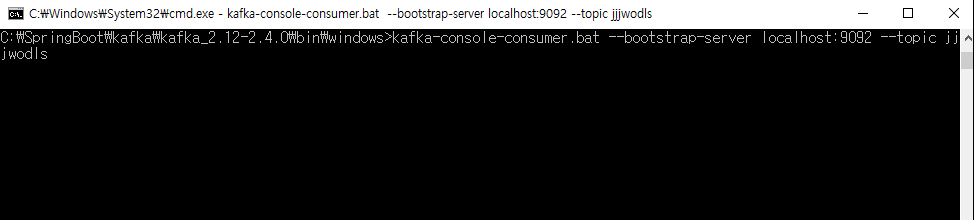
6.Producer 생성
cmd창에서 다음 명령어를 수행하면 입력 할 수 있는 상태로 변경됩니다.
kafka-console-producer.bat --broker-list localhost:9092 --topic [topicName]

7.테스트
이제 마지막 단계입니다. Producer 창에서 메시지를 입력하면 Consumer 로 잘 전달되는지 진행합니다.
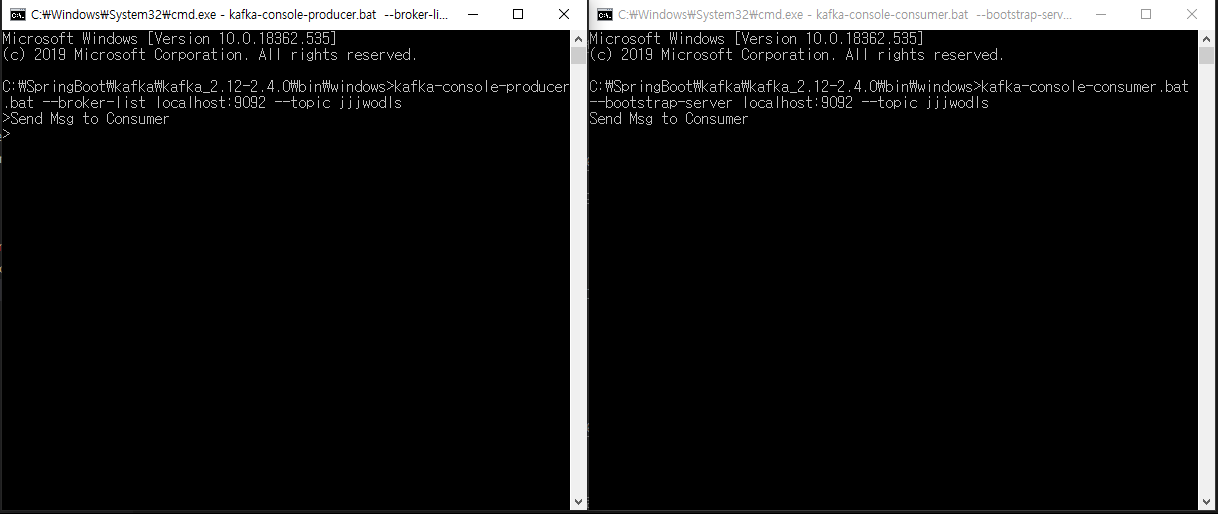
정상적으로 메시지가 전달되는 것을 확인 할 수 있습니다.
많은 유저를 보유하는 서비스에서 카프카를 이용한다면 통합로그 관리가 가능합니다.
그리고 Queue 방식이므로 먼저 접속한 사용자에게 우선순위를 부여할때도 사용가능하지 않을까 생각합니다.
다음 포스팅에선 실제 어플리케이션(Spring)과 Kafka 연동해 대해 포스팅을 진행하겠습니다.
읽어주셔서 감사합니다!